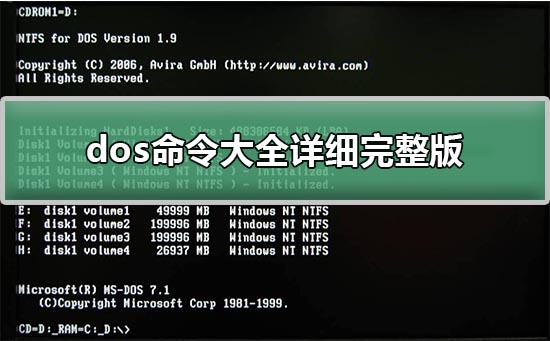1、右键桌面,在弹出的右键菜单之中选择新建子菜单,在二级子菜单之中选择文本文档。如下图。
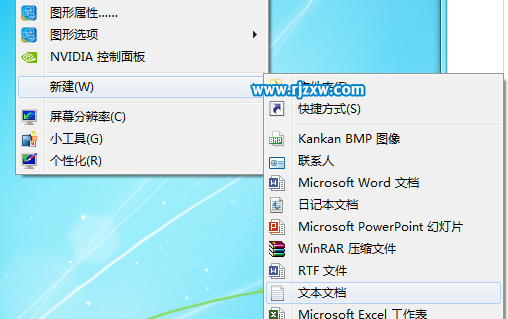
2、复制如下批处理代码。并且存放到记事本文档之中。
echo off
color 0a
cd
cls
Title 正在清理本机所有帐户下的Cookie和浏览器垃圾文件
dir “%SystemDrive%Documents and Settings” /ad/b 》%SystemDrive%DirTmp.txt
for /f %%a in (%SystemDrive%DirTmp.txt) do del /f /s /q “%SystemDrive%Documents and Settings%%aCookies*.*”&del /f /s /q “%SystemDrive%Documents and Settings%%aLocal SettingsTemporary Internet Files*.*”
del /f /q %SystemDrive%DirTmp.txt
pause
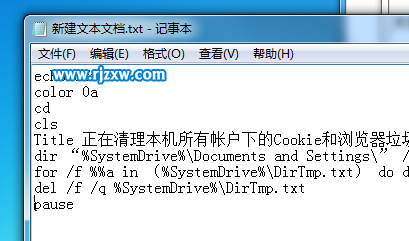
熟悉批处理命令的朋友可以发现以上批处理实际就是一个循环,循环删除制定目录之中的所有cookis文件。
3、修改文本文件的后缀名为bat,修改之后文件名称应当为下图2所示的图标。如果你发现这里图标依然是文本文档的话。请参考教程尾部附加帮助。


4、右键批处理,这里选择切记选择用管理员身份运行,因为这个批处理之中有删除文件命令,必须是管理员用户才有权限进行操作。
命令执行完成,系统当前用户的cookie文件就可以得到删除。
附加帮助:如果批处理图标依然为文件夹图标的话,请打开windows7旗舰版桌面上的计算机,点击组织,点击文件夹和搜索选项。
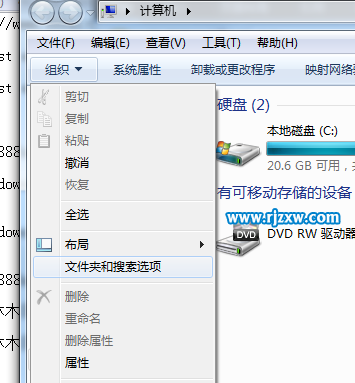
5、在查看选项卡的隐藏文件和文件夹项目之中,选择“显示隐藏的文件,文件夹和驱动器”。
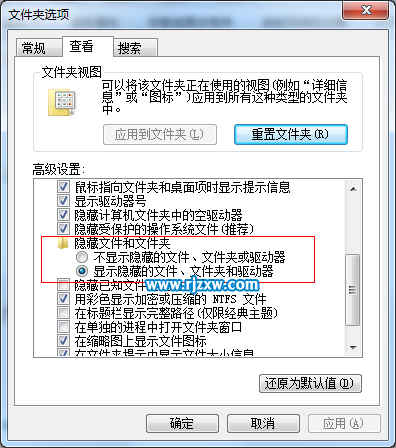
6、之后重新回到代码文件目录之中,重新尝试重命名文件。
以上就是如何清除账号产生的cookie垃圾的介绍,希望大家喜欢,请继续关注乐呵呵网。